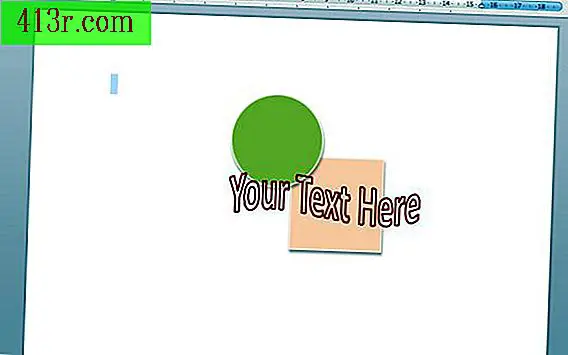Come modificare le immagini con Photoshop

Esistono molti modi per modificare le immagini con Photoshop. Utilizzando tutti gli strumenti disponibili, è possibile modificare le fotografie in molti modi per creare tutti i tipi di immagini.
Tieni presente che il menu principale della schermata di modifica di Photoshop ha una varietà di modi per modificare un'immagine. Il pulsante "Immagine" consente di ridimensionare, ruotare o trasformare le foto, mentre il pulsante "Miglioramento" consente di modificare il colore, la saturazione e il contrasto di un'immagine. Per opzioni di modifica più avanzate, utilizza i filtri per modificare l'aspetto di un'immagine o scopri come utilizzare i livelli per creare nuovi effetti.
Si noti che la casella degli strumenti si trova sul lato sinistro della schermata di modifica. Le funzionalità della casella degli strumenti ti consentono di migliorare, sottrarre o aggiungere a un'immagine. Puoi sperimentare cancellando aree dell'immagine, aggiungendo forme, clonando un aspetto di un'immagine su un'altra immagine e riducendo gli occhi rossi di una fotografia. Hai anche pennelli per dipingere e strumenti per sfocare.
Tieni presente che la schermata di modifica ti consente di accedere ad altre aree di Photoshop dove puoi inviare via email le immagini che stai modificando o utilizzare queste immagini per creare calendari e presentazioni.
Tieni presente che gli strumenti sul lato destro della schermata di modifica ti aiutano a modificare l'immagine. È possibile aggiungere effetti all'immagine, ad esempio facendo apparire l'immagine come un acquerello o aggiungendo un effetto metallico a una forma. Questa è anche l'area in cui è possibile organizzare i livelli creati nell'immagine spostandoli, eliminandoli o modificando l'opacità.
Si noti che il carrello si trova nella parte inferiore della schermata di modifica. Il carrello mostra tutte le immagini su cui stai lavorando allo stesso tempo. Questo strumento è utile quando si modificano continuamente le immagini o si combinano le foto.